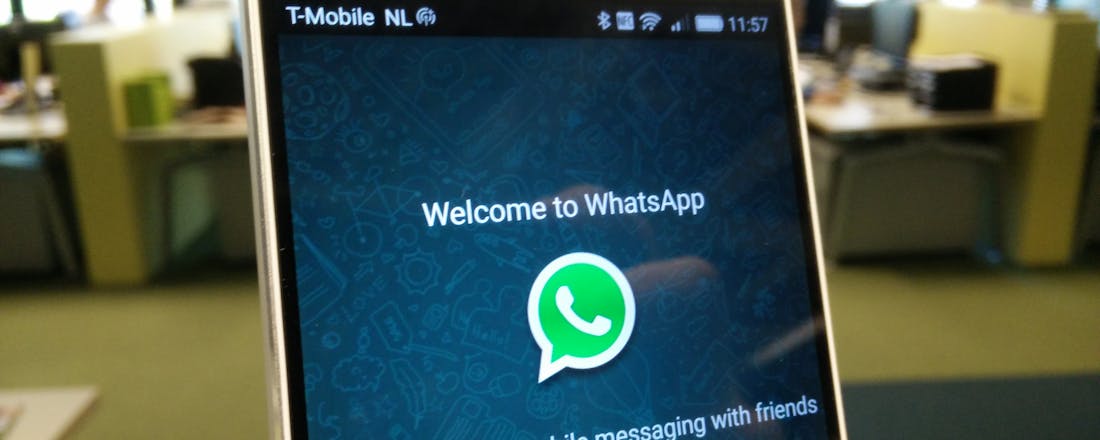WhatsApp maakt notificaties in individuele chats mogelijk
WhatsApp maakt het in een nieuwe update mogelijk om aparte notificaties in te stellen voor individuele gesprekken. Zo kun je je telefoon extra lang en hard laten trillen wanneer je vriend of vriendin belt, of juist helemaal op stil zetten wanneer het die vervelende collega is. We laten je in dit artikel zien wat de mogelijkheden daarvan zijn.
De nieuwe versie van WhatsApp staat nog niet in de Play Store. Je zult het dus bij WhatsApp zelf moeten downloaden. Dat kan op WhatsApp.com/Android. Voor meer instructies over hoe je een app buiten de Play Store om kunt downloaden, kijk je hier.
Als je in een gesprek met een contactpersoon zit, klik je de naam van je contactpersoon. Je komt dan in een scherm met informatie over diegene, zoals de status en het telefoonnummer.
©CIDimport
©CIDimport
In de nieuwste versie van WhatsApp staat er echter een nieuw kader: 'Meldingen'. Daarin kun je een gesprek 'Dempen', waardoor je er geen meldingen meer van krijgt. Voorheen was dat alleen mogelijk in groepsgesprekken.
©CIDimport
Als je 'Aangepaste meldingen' klikt, krijg je meer opties te zien. Je kunt er onder andere je meldingsgeluid en je trilpatroon instellen.
Let op dat je hiervoor eerst bovenin de optie 'Aangepaste meldingen gebruiken' aan moet zetten. Doe je dat niet, dan gebruikt WhatsApp standaard de meldingen die je voor de hele app gebruikt.
Een paar voorbeelden van meldingen die je kunt gebruiken zijn het trilpatroon, dat je standaard, kort, of lang kunt maken of zelfs helemaal uit kunt zetten, en het pop-up-scherm met een chat-bericht erin. Als je telefoon het ondersteunt, kun je ook instellen welke kleur het led-lichtje krijgt wanneer je een melding krijgt.
©CIDimport
©CIDimport
©CIDimport
Als je je meldingen weer terug wil zetten zoals ze eerst waren, dan kun je rechtsbovenin nog kiezen voor de optie 'Stel meldingsinstellingen opnieuw in'.
©CIDimport